HDSentinel
Использованный ресурс работы SSD также можно посмотреть в функциональной программе, проводящей диагностику и тестирование жёстких дисков — HDSentinel.
Все возможности программы доступны только в платной лицензионной версии, но информацию о жёстких дисках можно посмотреть в бесплатной триал-версии.
Выбираем накопитель и смотрим для него информацию о записанном за всё время объёме. Она будет отображаться в Гб или Тб.
HDSentinel также отображает число дней работы накопителя. И даже просчитывает предполагаемое оставшееся время работы. Правда, при больших сроках, как, например, в нашем случае, это не конкретное число, а размытое значение «более 1000 дней».
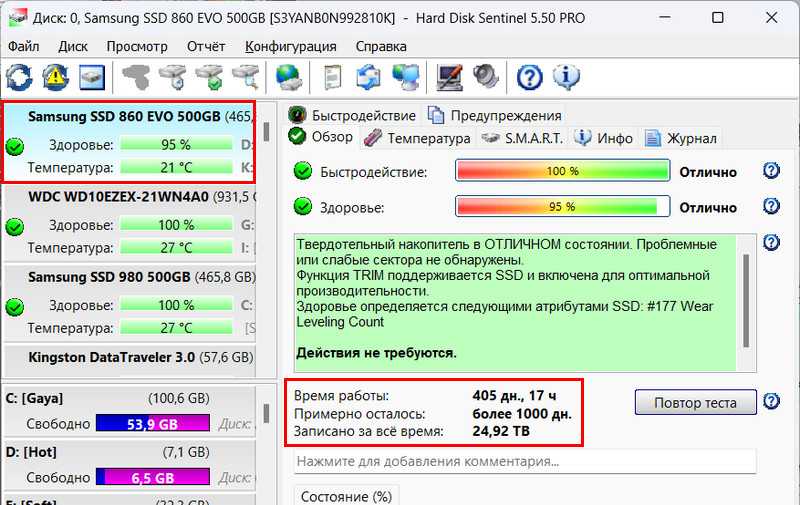
Отключение восстановления системы
Постоянно работает, отслеживая изменения системных файлов, чтобы создавать точки, необходимые для будущего восстановления ОС. Это также расходует ресурс диска. Защиту можно выключить, чтоб накопитель служил дольше.
Стоит помнить: ОС не сможет восстановиться в экстренной ситуации, если выключить функцию.
Как делать:
- Зайти в свойства ПК. Для этого в меню Пуск правой кнопкой мыши нужно кликнуть по «Компьютеру» и отыскать нужный раздел.
- Откроется окошко, где понадобится найти графу, открывающую доступ к защитным функциям системы. Для этого юзеру понадобятся права админа. В случае запроса ввести пароль или подтвердить.
- В поле Параметры системы выбрать диск и нажать Настроить.
Совет: XPG GAMMIX S5 — классный вариант для игр. Он быстрый и вместительный, вдобавок оснащен собственным радиатором, а потому дополнительно охлаждает комплектующие.
- Нажать Отключить защиту системы и подтвердить.
- Кликнуть клавишу подтверждения, чтобы изменения сохранились.
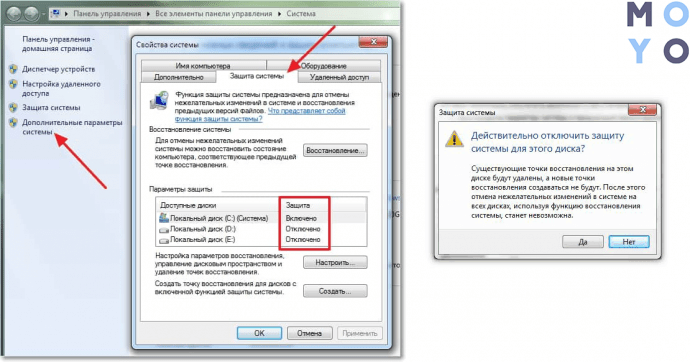
Сделать так, чтобы ссд служил дольше, несложно. Для этого лишь стоит воспользоваться одним или несколькими из девяти приведенных в этом руководстве лайфхаков. Это поможет уменьшить количество лишних циклов, затрачиваемых носителем на запись, а также считывание данных.
голоса
Рейтинг статьи
Как узнать остаток ресурса SSD?
Ресурс твердотельного накопителя определяется параметром TBW (Total Byte Written), описывающим гарантированный объем данных, который можно записать на SSD до исчерпания его ресурса. Причем он зависит не только от модели накопителя, но и его объема — чем выше емкость SSD, тем больше его ресурс.
К примеру, ADATA Ultimate SU650 емкостью 120 Гбайт имеет ресурс 70 TBW, а у этого же накопителя объемом 240 Гбайт он увеличивается до 140 TBW. Т.е. в первом случае он гарантированно позволяет записать 70 Тбайт, а во втором — 140 Тбайт данных.
Итак, мы знаем ресурс нашего накопителя. Осталось понять, сколько данных на него уже записано, т.е. сколько ему осталось жить. Для этого можно воспользоваться простенькой, но весьма информативной утилитой CrystalDiskInfo
Обратите внимание на параметр «Всего хост-записей». Это и есть объем уже записанной на SSD информации
Вычтите эту цифры из заявленного ресурса своего накопителя, и вы узнаете оставшийся срок его жизни.
Хотя, конечно, стоит понимать, что при исчерпании ресурса накопитель не обязательно сразу же начнет изображать из себя умирающего лебедя. Практика показывает, что некоторые модели SSD легко выдерживают и 2-кратное превышение параметра TBW.
Что такое SSD
Если посмотреть на SSD изнутри, вы увидите, что он ничем не отличается от флэш-накопителя. Он имеет несколько микросхем памяти на плате и порт ввода/вывода, который обычно имеет форму PCIe или SATA, и отвечает за подачу питания и передачу данных.
В отличие от традиционного жесткого диска (HDD), он не имеет рычага привода для чтения и записи данных. Поскольку вы не зависите от скорости движения физического элемента, твердотельные накопители могут читать и записывать данные намного быстрее. Трудно указать точную разницу, поскольку существуют различные типы форм-факторов SSD и типы ячеек NAND (об этом ниже), но SSD работают в несколько раз быстрее. Отсутствие головки чтения-записи также означает, что SSD не создают шума, в отличие от HDD.
Мы не будем слишком глубоко вдаваться в различия между жесткими дисками и твердотельными накопителями, но последний важный фактор, который должен учитывать почти каждый, когда приобретает твердотельный накопитель, заключается в том, что он намного дороже за ГБ емкости хранилища.
Почти все типы твердотельных накопителей сегодня хранятся данные в ячейках флэш-памяти NAND. В отличие от большинства названий компьютерных частей, NAND – это не аббревиатура, а название, которое происходит от логических элементов, называемых «NOT AND».
Другое название флэш-памяти NAND – энергонезависимая твердотельная память, которая сохраняет данные даже при удалении источника питания. Однако, ячейки флэш-памяти можно перерограммировать только определенное количество раз, что измеряется в циклах P/E (записи и удаление).
Количество циклов P/E, которые может перенести SSD, зависит от используемой технологии и варьируется от 500 до 100000 циклов P/E.
Какой объем записи гарантируют изготовители
Я уже , но за несколько лет технологии изменились. Давайте посмотрим на гарантийные сроки и объем записи в дисках трех изготовителей памяти и одного ОЕМа.
В таблице все диски укомплектованы 2D NAND за исключением Samsung серий 850 и 950. TBW (Terabytes Written) – означает общий объем записи в TB. Гарантия может ограничиваться сроком или объемом записи.
| Изготовитель /Модель | Гарантийныйсрок | Гарантийныйобъем |
|---|---|---|
| Samsung | ||
| 950 Pro 256/512GB | 5 лет | 200/400TBW |
| 850 Pro 128&256/512+GB | 10 лет | 150/300TBW |
| 850 EVO 120&250/500+GB | 5 лет | 75/150TBW |
| 840 Pro 128/256/512GB | 5 лет | 73TBW |
| Crucial | ||
| MX200 250/500/1000GB | 3 года | 80/160/320TBW |
| MX100 128/256/512GB | 3 года | 72TBW |
| Intel | ||
| 750 Series 400/800/1200GB | 5 лет | 125TBW |
| 730 Series 240/480GB | 5 лет | 89/125TBW |
| Kingston | ||
| HyperX Savage 120/240/480/960GB | 3 года | 113/306/416/681TBW |
| V300 120/240/480GB | 3 года | 64/128/256TBW |
Как вы заметили, некоторые изготовители дают гарантию в объеме дневной записи. В начале 2013 года в потребительских дисках 128GB гарантировали 3-5 лет при объеме записи 20GB в день.
В 2016 году минимальная гарантия для диска объемом 256GB составляет около 73TB – это 5 лет по 40GB записи в день. (Kingston неизменно щедрее изготовителей NAND). Если вы покупаете более емкий диск, как правило, возрастает и гарантийный объем записи, а вот срок – реже.
Гибернация
Функция гибернации является малополезной для владельцев настольных компьютеров с SSD, а на обеспечение её работоспособности тратятся лишние циклы удаления и записи, что не очень полезно для твердотельных накопителей. Гибернация представляет собой спящий режим, с сохранением всех открытых программ и приложений, что позволяет сразу продолжить работу после выхода из спящего режима.
Своеобразный «образ» всех выполненных перед переходом в спящий режим действий, будет постоянно записываться и удаляться с накопителя. Такие циклы не критичны, но в перспективе это может потратить некоторую часть ресурса диска впустую.
Для отключения функции гибернации следует:
Шаг 1. Нажимаем ПКМ по кнопке «Пуск» и выбираем пункт «Командная строка (администратор)» либо «Windows PowerShell (администратор)».
Функция TRIM доступна в режиме работы AHCI. Её основное предназначение – оптимизация дискового пространства, при помощи полной очистки удаленной информации. Данная функция была специально разработана для скоростных дисков, поэтому следует проверить её активацию.
Важно! Некоторые модели SSD не поддерживают TRIM. Для проверки активации TRIM необходимо:
Для проверки активации TRIM необходимо:
Шаг 1. В командной строке, запущенной от имени администратора (см. предыдущий пункт) вводим команду «fsutil behavior query DisableDeleteNotify».
Шаг 2. Если в тексте после команды присутствует строка «DisableDeleteNotify = 0», значит функция отключена. Для её активации используем команду «fsutil behavior set DisableDeleteNotify 0».
Вышеописанные способы можно дополнить и другими функциями, которые отключаются для ускорения работы ПК. Ознакомится с их списком можно в статье «Функции, которые можно отключить в Windows 10».
Сколько уже служит ваш SSD диск, и сколько он еще проработает [Проверка SSD]
Доброго времени суток!
С ростом популярности SSD, растет и один миф вокруг них: якобы, несмотря на все их преимущества, у них достаточно ограниченный ресурс циклов перезаписи (т.е. записав и удалив информацию определенное количество раз — диск приходит в негодность) .
С одной стороны это правда, с другой — есть одна оговорка: этот ресурс у современных накопителей достаточно большой, и при обычном домашнем использовании диска, чтобы его выработать — должно пройти лет 8-10 (а может и все 15)!
А теперь простой вопрос: используете ли вы сейчас свой диск на 100÷200 ГБ, который у вас работал лет 10-15 назад? Большинство, думаю, что нет. За такой срок диск просто устаревает (как и сам компьютер), и вы неоднократно меняете его на что-то другое.
В общем, в этой заметке покажу простой пример оценки, сколько уже служит ваш SSD, и прогноз по тому, сколько он еще проработает.
Как узнать время жизни SSD (и спрогнозировать его дальнейшую работу)
Как говорится: «предупрежден — значит вооружен!». И в этом плане нельзя не согласиться, ведь очень часто диски ни с того ни с сего (внезапно) из строя не выходят. Обычно, этому предшествует этап первых «звонков»: зависания, ошибки, низкая скорость чтения/записи, предупреждения от Windows или утилит, и пр.
Если касаться непосредственно SSD — то у них помимо всего прочего, есть такой важный параметр как TBW (макс. объем информации, который можно записать на диск во время всей его «жизни».) Т.е. если вы сегодня записали на накопитель 100 ГБ, завтра их удалили, а потом снова записали 100 ГБ — то суммарный объем записанных данных составит 200 ГБ. И если TBW накопителя составляет, скажем, 100 000 ГБ — то вы можете так ежедневно записывать/удалять примерно 1000 дней! (прим.: 100 000 ГБ / 100 ГБ = 1000 раз/дней)
Перейдем к практическому примеру. Чтобы просмотреть точное название вашего SSD, его производителя, показания SMART, суммарную записанную на него информацию (и многое другое) — я бы порекомендовал использовать утилиту SSD-Z.
После ее запуска вы увидите примерно ту же информацию, как на скриншоте ниже.
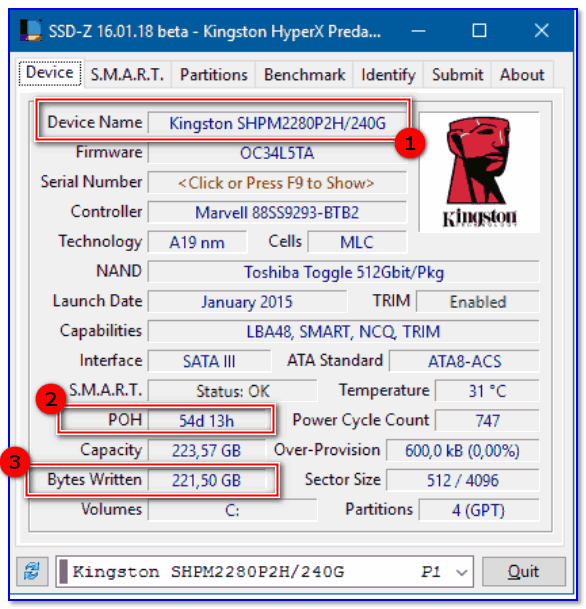
SSD-Z — информация о твердотельном накопителе
Обратите внимание, что на скрине выделены несколько важных моментов:
- Device Name — Kingston SHPM2280P2H/240G (это производитель, модель диска и его объем (240 ГБ));
- POH — 54d 13h (это время работы накопителя);
- Bytes Written — 221,5 GB (суммарный объем записанной информации).
Зная эту информацию, просто зайдите на сайт производителя вашего накопителя, и посмотрите его технические характеристики. В моем примере TBW составляет 415 TB (или 415 000 ГБ).
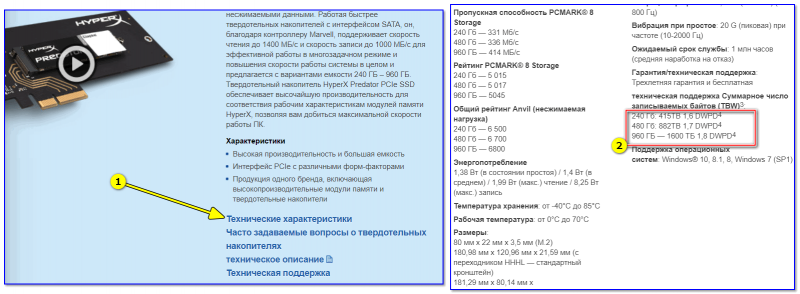
Технические характеристики с официального сайта Kingston / Кликабельно
Некоторые производители упрощают все вышеприведенное. Они просто указывают сколько лет можно использовать диск, при ежедневной записи определенной информации (скрин из тех. характеристик накопителя Londisk привел ниже) .

Можно использовать 8 лет, при записи 100 ГБ ежедневно
Есть более простой вариант.
Совсем не обязательно все это оценивать и считать «вручную». Есть специальные утилиты, которые самостоятельно оценивают состояние диска (разумеется, их оценка очень приблизительна. Тем не менее, ее достаточно, чтобы понять чего ждать от накопителя в ближайшее время. ) .
В этом плане я бы отметил утилиту Hard Disk Sentinel (есть еще и HDD Life, но она давно не обновлялась и в последнее время на нее «ругаются» антивирусы) .
После загрузки и установки утилиты Hard Disk Sentinel, она автоматически «увидит» все накопители, подключенные к вашему компьютеру. После выбора одного из них, вы узнаете его состояние. Причем, оценка дается и по здоровью диска, и по его производительности (в идеале им должна быть поставлена оценка «Отлично», как на скрине ниже) .
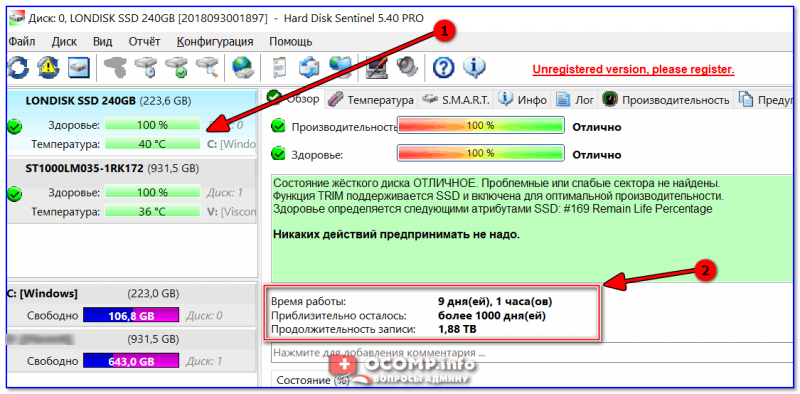
Hard Disk Sentinel — оценка состояния диска и его срока службы / Кликабельно
Обратите также внимание на строки «Время работы» и «Приблизительно осталось». Если SSD в хорошем состоянии — то оставшееся время работы будет значится «более 1000 дней» (т.е
диск проработает не менее 3 лет!) .
Чем отличаются SSD друг от друга: технические данные
В продаже можно найти сотни моделей SSD накопителей в различном ценовом диапазоне. На первый взгляд, они различаются друг от друга только объемом памяти, но на самом деле это не так. Диски различных производителей и серий могут отличаться от аналогичных по объему памяти в цене в разы, что связано с их параметрами.
В данный момент в твердотельных жестких дисках используется 2 типа Flash-памяти: NOR и NAND. Память NAND, в свою очередь, разделяется на 3D NAND и 3D V-NAND. При этом Flash-память NAND также может разделяться по используемым чипам памяти на SLC, MLC и TLC.
Сейчас на рынке практически все SSD накопители используются тип памяти NAND, поскольку она дешевле и быстрее, чем NOR. Различаются представленные диски с памятью типа NAND чипами. Практически весь рынок занимают SSD с MLC или TLC чипами памяти.
Следует знать, NAND Flash-память SSD-накопителя на чипе TLC работает медленнее, чем на чипе MLC. При этом самой быстрой является технология SLC, но из-за ее высокой стоимости, она не распространена в данный момент для массового сегмента твердотельных накопителей.
Одним из важных параметров всех SSD является суммарный объем данных, который можно записать на накопитель. Он обозначается аббревиатурой TBW (Total Bytes Written — общее количество записанных байт). Чем больше объем накопителя, тем больше значение TBW. Данное значение одно из ключевых с точки зрения пользователя для накопителя. Зная значение TBW, можно понять, сколько осталось работать SSD накопителю.
Важно: Если SSD накопитель используется в качестве системного диска, и на него не устанавливаются регулярно новые программы и не записываются файлы, его лимит TBW будет сокращаться медленнее, чем в ситуации, когда твердотельный накопитель служит в качестве основного хранилища информации
Тестирование SSD на прочность
Многие компании пытались измерить срок службы SSD – хороших результатов достигли в TechReport. В тесте проверили поведение несколько разных накопителей емкостью 240 ГБ. Самым слабым оказался Samsung SSD 840 с памятью TLC, который без проблем записал 100 ТБ данных, после чего стал происходить перенос данных из поврежденных ячеек в запасные. При дальнейшей работе диск смог перезаписать ещё почти 900 ТБ данных.
Kingston HyperX с памятью MLC записал без проблем около 600 ТБ, а при возникновении признаков перераспределения ячеек ещё 200 ТБ. Intel SSD 335 записал 728 ТБ, а затем переключился в режим «только чтение», что позволяет скачать записанные данные.
Лучший результат показал Samsung 840 Pro. Правда, переназначение секторов начало происходить после записи около 600 ТБ данных, однако, полное повреждение SSD произошло после сохранения 2,5 PB. Ни в одном из протестированных дисков не наблюдалось падения производительности.
Провести тесты SSD в большом масштабе обещает компания Backblaze – поставщик облачных услуг. В случае жестких магнитных дисков она регулярно выпускает отчеты для десятков тысяч используемых приводов.
SSD для параноиков
Если невероятно высокая долговечность SSD Вас ещё не убедила, Вы всегда можете перестраховаться. Одним из самых простых способов является массив RAID1, то есть дублирование данных на двух дисках.
Если у вас нет доверия к SSD, можно использовать массив RAID1, состоящий из одного твердотельного диска и одного жесткого диска. Благодаря этому, Вы получите скорость работы и уверенность в том, что никакие данные не будут потеряны в случае сбоя любого из носителей данных. Кроме того, решение будет дешевле, чем массив, состоящий из двух дисков SSD.
3. Отключение или перенос файла подкачки
Этот совет: бесполезный или вредный, снижает скорость работы системы при недостатке памяти
Аппаратная конфигурация должна быть сбалансированной. Если у вас установлено мало памяти, следует добавить ее, поскольку SSD лишь отчасти компенсирует недостаток RAM, ускоряя подкачку по сравнению с жестким диском.
Когда у вас достаточно памяти, файл подкачки практически не используется, т.е. на срок службы диска это никак не повлияет. Но многие люди все равно отключают подкачку – мол, пусть система все в памяти держит, я сказал! В результате диспетчер памяти Windows работает не в самом оптимальном режиме (см. #4 тут).
В крайнем случае файл подкачки переносят на жесткий диск. Но ведь если вдруг памяти окажется недостаточно, вы только выиграете в производительности при наличии pagefile.sys на SSD!
Об этом разработчики Windows пишут в своем блоге.
В: Нужно ли располагать файл подкачки на SSD?
О: Да. Основные операции с файлом подкачки — это произвольная запись небольших объёмов или последовательная запись крупных массивов данных. Оба типа операций отлично выполняются на SSD.
Анализируя телеметрию, сосредоточенную на оценке записи и считывания для файла подкачки, мы обнаружили, что:
- чтение из Pagefile.sys превалирует над записью в pagefile.sys в сочетании 40:1,
- блоки считывания для Pagefile.sys обычно довольно малы, 67% из них меньше или равны 4 Кб, а 88% – меньше 16 Kб,
- блоки записи в Pagefile.sys довольно велики, 62% из них больше или равны 128 Kб и 45% – почти точно 1 Mб
Вообще говоря, типичные модели использования файла подкачки и характеристики производительности SSD отлично подходят друг к другу, и именно этот файл настоятельно рекомендуется размещать на твердотельном накопителе.
Но на практике стремление продлить любой ценой жизнь SSD неистребимо. Вот читатель блога , перенося pagefile.sys на жесткий диск, хотя сам даже невооруженным глазом . Кстати, в мой нетбук больше 2 Гб памяти не установить, и с твердотельным накопителем ему стало намного комфортнее, чем со штатным HDD 5400 rpm.
Наконец, не забывайте, что полное отключение файла подкачки . Размер файла подкачки , поэтому у вас всегда есть выбор между дисковым пространством и производительностью.
Вопрос на засыпку: какой у меня был размер файла подкачки, когда я сделал снимок экрана диспетчера задач?
Специальное примечание
Если вы установили себе 64GB, а используется 4-8GB, то таки да, ФП вам не нужен (но тогда непонятно, зачем вы купили 64GB RAM :). Если же вы приобрели такой объем памяти, чтобы максимально задействовать его в своих задачах, то ФП вам пригодится. Кроме того, память используете не вы, а приложения, чьи аппетиты могут быть для вас неочевидны. См. мой пост в канале Telegram с показательным примером человека, отключавшего ФП при 64GB RAM.
Комментарии (36)
Сейчас обсуждаем
admin
Здравствуйте! Систему охлаждения ноутбука нужно посмотреть на предмет пыли. Какая температура
admin
Файлы с сайта Майкрософт убрали.
admin
модуль RDSAppXPlugin? Мне бы очень хотелось его отключить/ деактивировать, удалить. Ну в принципе,
Цитата: admin Ссылка прекрасно работает.
admin
Здравствуйте! То есть, сейчас у вас все четыре системы загружаются? Можно посмотреть содержимое
RemontCompa — сайт с огромнейшей базой материалов по работе с компьютером и операционной системой Windows. Наш проект создан в 2010 году, мы стояли у истоков современной истории Windows. У нас на сайте вы найдёте материалы по работе с Windows начиная с XP. Мы держим руку на пульсе событий в эволюции Windows, рассказываем о всех важных моментах в жизни операционной системы. Мы стабильно выпускаем мануалы по работе с Windows, делимся советами и секретами. Также у нас содержится множество материалов по аппаратной части работы с компьютером. И мы регулярно публикуем материалы о комплектации ПК, чтобы каждый смог сам собрать свой идеальный компьютер.
Что говорят производители
К сожалению, производители отчасти виноваты в том, что ряд пользователей не использует весь потенциал их устройств. В официальных данных выносливость диска может указываться не для всех моделей, находиться на задворках документации, либо вообще отсутствовать.
Зато всегда присутствует средняя наработка на отказ (MTBF). Она может составлять 1 или 2 миллиона часов, но кого это интересует?
Пример диска для обычных потребителей
Именно так неинформативно обстояли дела с моими первыми твердотельными накопителями Kingston V100
— 64 и 128GB. В 2010 году это были типичные SSD для обычных потребителей — не самые быстрые и относительно недорогие.
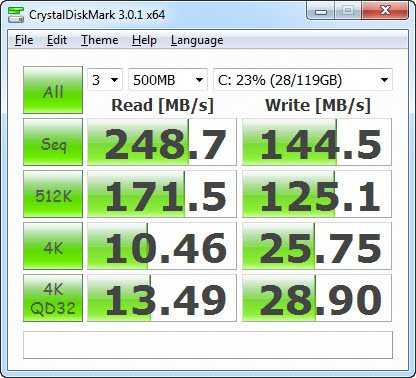
Впрочем, на сайте компании тогда была такая фраза (сейчас страницы уже нет, но
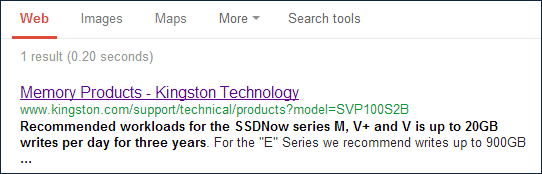
).
Ресурс диска 64GB составляет 20GB в день на протяжении трех лет, т.е. около 22 Тб
Обратите внимание, что у старших серий он значительно выше
Это было давно, и тe диски уже сняты с производства. В пришедшим им на смену сериях Kingston V200
иV300 при той же трехлетней гарантии уже четко указано:
- 60GB: 32TB
- 120GB: 64TB
- 240GB: 128TB
Диск 64GB живет у меня в нетбуке, а накопитель объемом 128GB ровно год трудился в качестве системного в моем основном ПК.
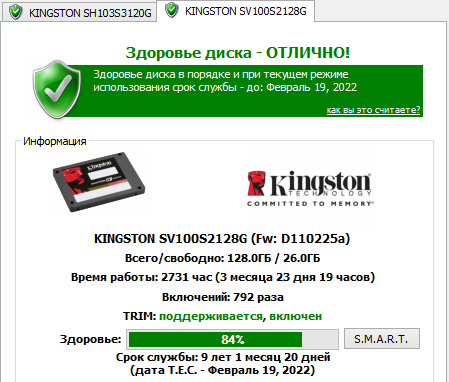
Сейчас он стал вспомогательным, уступив место Hyper-X.
Пример диска для энтузиастов
Вы читали обзоры, сравнения, отзывы перед покупкой SSD? Я тоже! Исходя из личного опыта и удачного на тот момент соотношения цена/качество, я взял упомянутый выше Kingston Hyper-X 3K
, который как раз позиционировался для тех, кто хочет ездить побыстрее. Пожалуйста, не рассматривайте упоминание этого или любых других накопителей в качестве моей рекомендации к покупке. Это просто примеры.
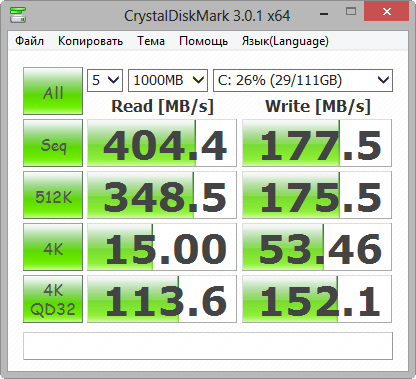
Помимо более высокой скорости работы у него глубже ресурс (на момент публикации статьи по этой ссылке были приведенные ниже данные):
- 90GB: 57.6TB
- 120GB: 76.8TB
- 240GB: 153.6TB
Другими словами, для диска 120GB компания гарантирует запись в среднем 60GB в день на протяжении трехлетней поддержки SSD.
Давайте сравним этот SSD с другими твердотельными дисками, которые тоже используют синхронную память Intel 25nm MLC NAND. Накопитель Intel 330 (с точно такой же памятью и контроллером как в HyperX 3К) появился летом 2012 года, и срок службы у него сформулирован так:
20GB в день – это около 22TB за три года гарантийного срока службы, хотя непонятно, зависит ли это от объема накопителя. Занятно, что Kingston более оптимистична в оценке флэш-памяти Intel, нежели сам производитель NAND
В Intel 520 такой же контроллер SandForce-2281, а флэш-память тоже выполнена по технологии 25nm. Однако компания оценивает ее в 5 000 циклов перезаписи, в то время как для Intel 330 — в 3 000 циклов. Отсюда и два дополнительных года гарантии у Intel 520.
Другими словами, Intel гарантирует этому диску ресурс в 36TB. Сравнение Intel 520 и 330 отлично демонстрирует разницу в ресурсе NAND 5K и 3K глазами ее производителя.
Компания OCZ сейчас позиционирует Vector в качестве флагманского диска для энтузиастов. На борту у него такая же память, как у Intel 520. Поэтому неудивительно, что у обоих накопителей заявлен одинаковый срок службы, причем фактически теми же словами.
Так или иначе, практически все производители SSD давно готовы гарантировать бесплатную замену диска, если вы пишете на него 20 – 60GB в день.
Оценка своего DWPD
Для предварительной оценки нагрузки на SSD в продакшне на основе рекомендаций производителей можно составить такую небольшую
| Сценарий использования | Описание | Примерный DWPD |
| Загрузочный диск | Загрузка сервера. Нечастые обновления. Логи и постоянные файлы хранятся на другом накопителе. | 0,1 ~ 1,0 |
| Раздача контента | Фронтенд CDN. Кэш для самых популярных медиафайлов | 0,5 ~ 2,0 |
| Видеонаблюдение | Запись трансляции с нескольких камер 24/7, периодическая перезапись содержимого диска. | кратно Nкамер |
| Виртуализация и контейнеры | Хранилище Tier-0 для контейнеров и VM в гиперконвергентной системе. Всё локальное хранилище в кластере работает на SSD. | 1,0 ~ 3,0 |
| Транзакционная система (OLTP) | Нагрузки с интенсивным использованием данных. Частое обновление журналов БД и файлов, до тысячи операций в секунду. | от 3,0 |
| Высокопроизводительное кэширование | Кэш для локальных HDD. Максимальные нагрузки. | от 3,0 и гораздо выше |
Таким образом, из реального DWPD и P/E для своего SSD можно примерно оценить приблизительный срок его жизни: общий и сколько осталось.
Оставшийся срок можно ориентировочно спрогнозировать, если вычесть реальный срок эксплуатации из общего срока жизни SSD.
Или другой вариант — посчитать максимальный TBW для своего SSD исходя из его технических характеристик, а потом отслеживать реальный TBW в процессе эксплуатации.
Сколько уже служит ваш SSD диск, и сколько он еще проработает [Проверка SSD]
С одной стороны это правда, с другой — есть одна оговорка: этот ресурс у современных накопителей достаточно большой, и при обычном домашнем использовании диска, чтобы его выработать — должно пройти лет 8-10 (а может и все 15)!
А теперь простой вопрос: используете ли вы сейчас свой диск на 100÷200 ГБ, который у вас работал лет 10-15 назад? Большинство, думаю, что нет. За такой срок диск просто устаревает (как и сам компьютер), и вы неоднократно меняете его на что-то другое.
В общем, в этой заметке покажу простой пример оценки, сколько уже служит ваш SSD, и прогноз по тому, сколько он еще проработает.
2. Отключение дефрагментатора Windows
Этот совет: бесполезный или вредный, может снижать производительность дисков
Одной из функций утилиты CheckBootSpeed является проверка состояния запланированного задания дефрагментации и службы планировщика заданий. Давайте посмотрим, насколько эти параметры актуальны для последних ОС Microsoft, установленных на SSD.
Windows 7
Windows 7 не дефрагментирует SSD, чему служат подтверждением слова разработчиков в блоге.
Если вы не верите разработчикам, . Вы не найдете там записей о дефрагментации тома SSD.
Таким образом, когда SSD является единственным диском, запланированное задание просто не выполняется. А когда в ПК имеется еще и HDD, отключение задания или планировщика лишает жесткий диск достойной оптимизации штатным дефрагментатором.
Windows 8 и новее
В Windows 8 место дефрагментатора занял оптимизатор дисков!
Оптимизация жестких дисков, как и прежде, сводится к дефрагментации. Твердотельные же накопители Windows больше не игнорирует, а помогает им, посылая контроллеру дополнительный набор сразу для всего тома. Происходит это по расписанию в рамках автоматического обслуживания, т.е. когда вы не работаете за ПК.
В зависимости от контроллера SSD, может выполняться сразу по факту получения команды TRIM, либо откладываться до периода бездействия. Отключая оптимизатор дисков или планировщик заданий, вы снижаете производительность накопителя.
Срок службы ССД
К сожалению, флеш-память, которая здесь используется, отличается меньшим количеством циклов перезаписи. Скорость чтения и ресурс зависит от типа используемой памяти. Их всего три:
Можно сделать вывод, какой SSD дольше будет работать — тот, в котором используется память типа SLC.

Один может постоянно качать что-то из интернета и удалять через некоторое время, а у другого изменения на носителе памяти будут минимальными. Например, установил один раз «Танки» — и спокойно себе ракует в течение нескольких лет.
Средний срок службы ССД — от 3 до 5 лет. Лимит циклов перезаписи иногда также называют степенью отказа. Этот параметр указывается в характеристиках девайса — например, можете посмотреть их в любом инет магазинчике или же можете глянуть в этом.



























